CAD是一种专业的制图软件,这里所说的CAD就是一款用于建筑、机械等产品构造以及电子产品结构设计的软件。在CAD使用中,轴测图一般用于在平面上绘制立体效果的图形,在轴测图中圆是以椭圆来显示的,下面来看看CAD中用轴测图怎么绘制圆。希望本文对大家有帮助,感兴趣的小伙伴可以一起学习了解一下。
方法/步骤
第1步
要话轴测图首先需要设置轴测图的捕捉。在打开的软件中我点击工具,选择绘图设置。也可以下方的工具栏中右键点击对象捕捉选择其中的设置。
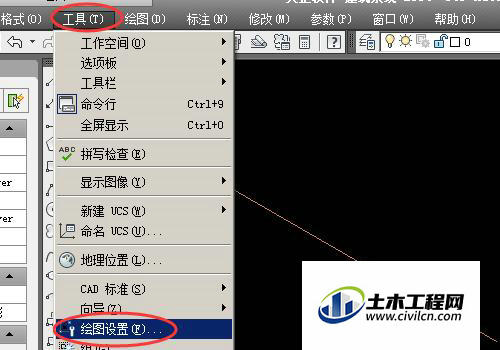
第2步
在草图设置中我们点击下方的下方的等轴测捕捉,然后点击确定。

第3步
然后我们点击绘图工具中的椭圆命令;在轴测图中圆是以椭圆的形式存在的 。也可以直接用命令el+回车来 选择椭圆命令。

第4步
选择椭圆命令后我们在动态输入中输入i,来选择等轴测圆。表示绘制的是等轴测圆。

第5步
然后我们点击确定圆的圆心,然后在动态输入中输入圆的半径,然后按回车确定。

第6步
如果需要画其他方位的圆我们可以按f5来进行切换。

温馨提示:
以上就是关于“CAD中用轴测图如何绘制圆?”的方法,还不太熟悉的朋友多多练习,关注我们,帮你解决更多难题!
